
Kada morate dizajnirati a korporativni identitet morate biti svjesni da će se ono što radite koristiti. To će reći: ako dizajnirate pismo A4, morate imati na umu da će klijent na njemu morati pisati dizajnom koji ste stvorili.
A kako će to učiniti klijent? Logična i najčešća stvar je da naši klijenti ne koriste programe za raspored kao što je InDesign, pa je to naša dužnost prilagoditi naše dizajne na više svakodnevnih programa. Odnosno, svoje dizajne moramo pretvoriti u Word predloške koje svatko može urediti i upotpuniti odgovarajućim tekstom za svaku priliku.
Vodič: pretvorite svoj dizajn u Wordov predložak
Danas vam donosimo a vrlo kratka lekcija, vrlo jednostavno i vrlo korisno. Općenito, ne znamo kako prenijeti dizajn u Word tako da se na njemu može raditi. Ono što većina dizajnera koji ne znaju korake koje ovdje naznačujemo je jednostavno izvesti datoteku .indd kao sliku (.jpeg), a zatim je smjestiti u Word kao da je riječ o bilo kojoj fotografiji. Ali ovo nije ispravan postupak, a može nam donijeti mnoge glavobolje (da se naš predložak pomiče, da ne znaju kako ući u tekst itd.).
Slijedite korake opisane u nastavku vrlo pažljivo, a ako imate pitanja, upotrijebite područje za komentare ovog posta! U ovom primjeru pretvaramo dizajn slova A4 u Wordov predložak.
- Otvorite InDesign. Da bismo napravili dizajn ili izgled tipičnog slova veličine A4, odabrat ćemo ovu veličinu za našu datoteku (Datoteka> Novo> Dokument). U dijaloškom okviru koji se pojavljuje, kao što smo već rekli, u Veličina stranice odabiremo opciju A4. Modificiramo vrijednosti koje želimo (margine, stupci ...) i kliknemo na accept.
- Sada nastavite izraditi dizajn da mi ugodimo. Modeliramo tekst i uvodimo slike kao što to obično radimo u ovom programu. Nakon što je naš dizajn gotov, idite na Datoteka> Izvoz i spremite svoj predložak u .PDF formatu
Izvezite svoj dizajn kao .PDF datoteku (Datoteka> Izvoz ili Datoteka> Izvoz)
- Dalje imamo dvije mogućnosti. Ako imate program Adobe Acrobat, slijedite ove korake:
- Datoteku .PDF otvorite u Adobe Acrobat i idete na Datoteka (Datoteka)> Spremi kao (spremi kao)> Microsoft Word (.doc ili .docx)
- Ako ga nemate, možete pretvoriti datoteku na mreži (preuzimanje nije potrebno) izravno s .PDF u Word pretvaračili ako više volite program na računalu, dohvatite se TextExporter. Oni će raditi isto što i Acrobat, pretvoriti našu .PDF datoteku u format koji Word prepoznaje. Prednost ovih programa je u tome što sav tekst koji smo napisali u InDesignu postaje moguće uređivati, pa je vrlo zanimljiva opcija kada govorimo o nekoliko stranica kataloga, na primjer, čiji je tekst klijent morao zamijeniti.
.PDF u stranicu za pretvorbu riječi. Prenesite datoteku i odaberite format u kojem je želite preuzeti (u našem slučaju Word)
- Što ce se dogoditi? Pretvarač će promijeniti naš font. Ali ne bismo se trebali brinuti, jer to možemo vratiti na ono što kažemo u samoj Wordu. Stoga idemo na ovaj program i otvaramo datoteku template.rtf koju nam je pružio mrežni pretvarač. Vidjet ćemo sve na vašoj web lokaciji, osim vrste. Tako odabiremo tekst i primjenjujemo tipografiju da želimo.
Otvorite dokument koji ste dobili u programu Microsoft Word, kao da je riječ o bilo kojem dokumentu
- Slijedeći korak? Uvijek je dobro uključiti instrukcije Našem klijentu. A (napišite ovdje) nije suvišno ili na kraju lažnog teksta stavite (zamijenite ovaj tekst sadržajem koji želite).
Kad ga otvorite, pronaći ćete svoj dizajn na svojoj web lokaciji i sve tekstove koji se mogu uređivati. Radost!
- Napokon imamo spremite ovu datoteku kao predložak za Word. Dakle idemo na Datoteka> Spremi kao i u Formatu odaberemo opciju Predložak Word 97-2044. Stavili smo ime, biramo gdje ćemo ga spremiti ... GOTOVO! Već imamo svoj dizajn kao predložak za uređivanje u Wordu.
Na kraju, spremite dokument kao predložak za Word. Pametan!
Ako niste obraćali pažnju na mjesto spremanja predloška, prema zadanim postavkama nalazi se u odjeljku "Moji predlošci"
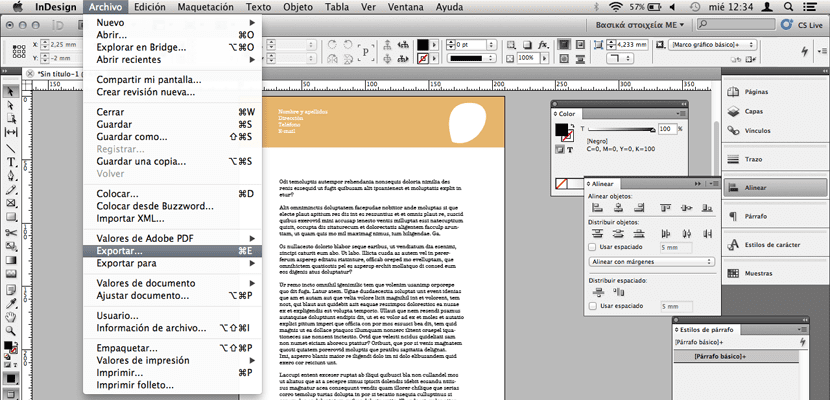
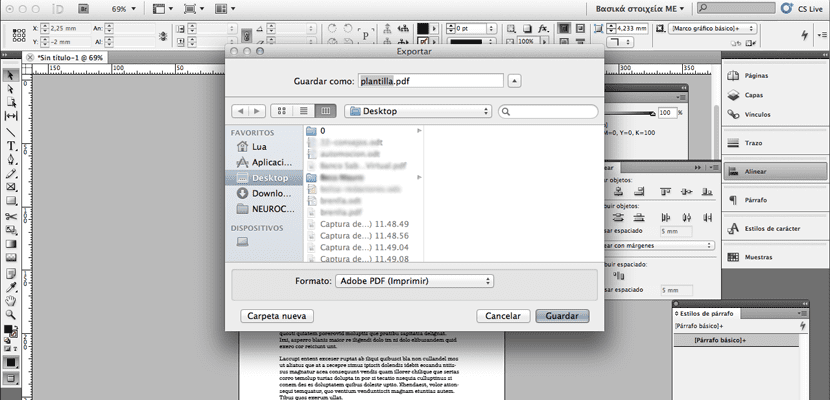
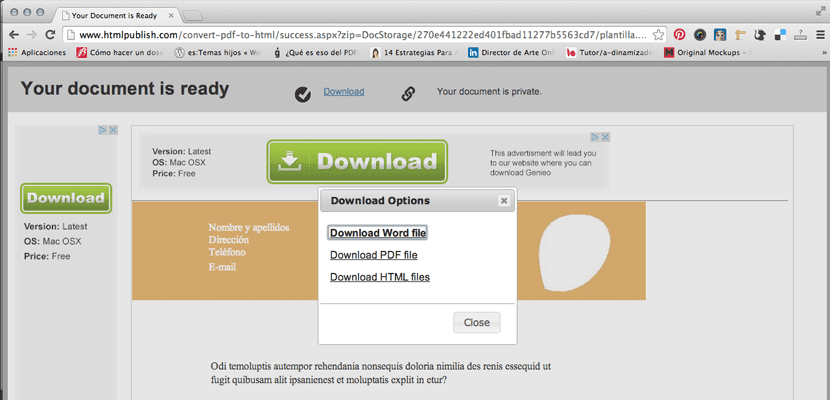
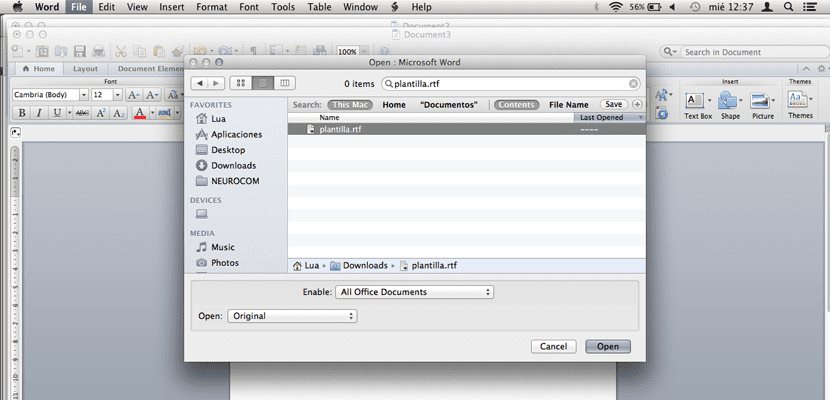
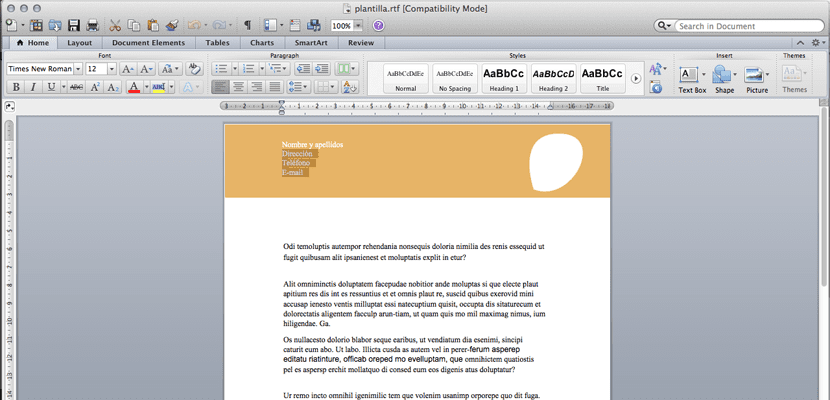
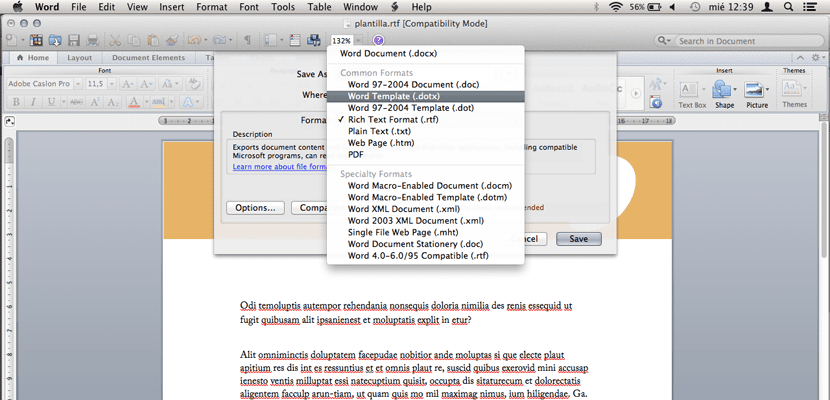

hvala na pomoći, bilo je upravo ono što sam trebao znati;)
Pozdrav, dobar dan, oprostite odnosi se i na Illustrator 2015, je li to isti postupak?… Pozdrav!
Ovaj sustav ne radi. Čim stavite vektorski logotip, ili dva okvira za temu, datum itd. Otvoriti to riječima je ludo, sve izgleda loše i izgubljeno.